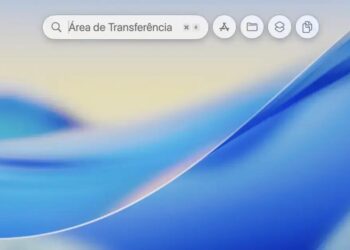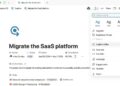Ajustar a qualidade do download de mídias no WhatsApp é fundamental para otimizar o uso de dados e o espaço de armazenamento no dispositivo. Os usuários podem escolher entre downloads em alta definição, que oferecem melhor qualidade, e downloads padrão, que economizam dados e espaço. Estratégias eficazes incluem a exclusão de mídias desnecessárias, o uso de armazenamento em nuvem e a limitação do download automático. Essas práticas ajudam a garantir uma comunicação fluida e experiência de uso aprimorada, evitando sobrecargas e facilitando o compartilhamento eficiente de arquivos.Você já parou para pensar como a qualidade das mídias que recebe no WhatsApp influencia sua experiência? Os downloads automáticos são uma forma prática de manter suas fotos e vídeos sempre acessíveis, mas você sabia que agora pode escolher a qualidade com que esses arquivos são salvos? Neste artigo, vamos explorar como você pode ajustar essa configuração de forma simples e rápida. Ao final, você entenderá como evitar perda de qualidade nas suas mídias recebidas e garantir que elas sejam sempre salvas da melhor maneira possível. Vamos lá?
Introdução ao download automático de mídias no WhatsApp
O download automático de mídias no WhatsApp é uma funcionalidade muito utilizada por pessoas ao redor do mundo. Com essa opção ativada, cada vez que você recebe imagens, vídeos ou áudios, eles são automaticamente baixados para o armazenamento do seu dispositivo. Isso facilita o acesso rápido ao conteúdo, mas também pode gerar desafios de gerenciamento de espaço e qualidade de arquivo.
Por padrão, o WhatsApp facilita a troca de arquivos, permitindo que a comunicação visual ocorra sem barreiras. No entanto, as configurações de qualidade e formato dos arquivos podem variar, afetando a experiência do usuário. Por isso, é importante entender como ajustar essas opções para maximizar a eficiência e a qualidade das mídias recebidas.
Por que o Download Automático é Importante?
O download automático é crucial especialmente para usuários que recebem um grande volume de arquivos diariamente, como jornalistas, streamers e profissionais de marketing. Esses usuários precisam ter acesso rápido e fácil ao conteúdo enviado e recebido para otimizar seus fluxos de trabalho. Contudo, essa funcionalidade pode acumular arquivos desnecessários que tomam espaço precioso no dispositivo.
Além disso, a qualidade do download pode influenciar diretamente o uso subsequente dos arquivos. Um vídeo baixado em baixa qualidade pode ser difícil de editar ou compartilhar em plataformas profissionais. Portanto, entender como funcionam as configurações de download automático é essencial para aproveitar ao máximo o WhatsApp.
Dicas para Gerenciar o Download Automático de Mídias
Gerenciar o download automático no WhatsApp não é apenas uma questão de criar mais espaço no seu dispositivo. É também uma questão de qualidade e controle sobre o que é baixado. Aqui estão algumas dicas práticas para gerenciar melhor suas configurações:
- 1. Acesse as Configurações do WhatsApp.
- 2. Toque em “Uso de Dados e Armazenamento”.
- 3. Revise as opções de download automático para cada tipo de mídia.
- 4. Escolha uma qualidade adequada, como Alta, Padrão ou Baixa.
- 5. Considere desativar o download automático em redes móveis se o espaço for uma preocupação.
- 6. Utilize conexões Wi-Fi para downloads de arquivos maiores.
- 7. Periodicamente, limpe as mídias que você não considera necessárias.
- 8. Utilize serviços de armazenamento em nuvem para backups de mídia.
- 9. Verifique as configurações regularmente, especialmente após atualizações do aplicativo.
- 10. Explore a opção de visualizar antes de baixar, quando disponível.
Como Ajustar as Configurações de Download Automático
Para ajustar as configurações de download automático, inicie o WhatsApp e siga estas etapas simples:
- Abra o WhatsApp no seu dispositivo mobile.
- Toque nos três pontos no canto superior direito e selecione “Configurações”.
- Na tela de configurações, toque em “Uso de Dados e Armazenamento”.
- Na seção de “Download de Mídia”, você verá opções para definir quando o download automático ocorre.
- Escolha as preferências para downloads em Wi-Fi, dados móveis e quando o dispositivo está em roaming.
Seguindo essas etapas, você pode otimizar a maneira como o WhatsApp gerencia suas mídias. Uma configuração bem ajustada não apenas vai liberar espaço no seu dispositivo, mas também melhorar a eficiência ao lidar com arquivos multimídia.
Ainda é importante lembrar que muitos usuários podem não conhecer todas as opções disponíveis nas configurações. Portanto, para quem trabalha com esse tipo de software, é recomendável sempre compartilhar essas dicas e ajustes com colegas e permitir que todos possam tirar o máximo proveito do WhatsApp.
Em suma, o download automático de mídias no WhatsApp é uma ferramenta poderosa, mas que requer gerenciamento cuidadoso para funcionar de forma eficaz e eficiente no dia a dia.
Como acessar as configurações do WhatsApp
Acessar as configurações do WhatsApp é uma tarefa simples, mas essencial para personalizar sua experiência no aplicativo. Para muitos usuários, é fundamental ajustar as opções de download automático, privacidade, notificações e outras preferências. Saber como navegar por essas configurações pode manter suas interações no WhatsApp eficientes e seguras.
Os menus são intuitivos e organizados, permitindo acesso rápido às diversas configurações que o aplicativo oferece. A interface foi criada para facilitar a usabilidade, mesmo para aqueles que não têm muita experiência com tecnologia. Aqui, mostramos passo a passo como acessar essas configurações no seu dispositivo.
Passos para Acessar as Configurações do WhatsApp
Para acessar as configurações do WhatsApp, siga este guia prático:
- Abra o WhatsApp em seu smartphone.
- Toque nos três pontos verticais no canto superior direito da tela. Esse ícone representa o menu de opções.
- Selecione a opção “Configurações” no menu suspenso.
- Agora você está na tela principal das configurações, onde pode ver várias seções, como Conta, Chats, Notificações e Armazenamento.
- Escolha a seção que deseja ajustar. Por exemplo, se você deseja modificar as opções de download automático, vá para “Uso de Dados e Armazenamento”.
- Realize suas alterações e, uma vez que terminar, clique no botão “Voltar” para salvar as configurações automaticamente.
Cada uma dessas seções permite uma personalização significativa do aplicativo, ajudando você a otimizar sua experiência.
Principais Configurações a Considerar
Quando você acessar as configurações, você encontrará várias opções que podem ser ajustadas de acordo com suas necessidades. Algumas configurações importantes incluem:
- Privacidade: Controle quem pode ver sua foto de perfil, status e última vez online.
- Notificações: Personalize os sons, vibrações e avisos de mensagem para diferentes contatos e grupos.
- Uso de Dados: Ajuste as configurações para download automático de mídias (fotos, vídeos, documentos, etc.), o que é importante para economizar dados móveis.
- Chats: Modifique opções como impressão ou tema (claro/escuro) do aplicativo.
- Armazenamento: Reserve espaço no seu dispositivo gerenciando as mídias que você possui.
- Mensagens; Gerencie como você quer receber mensagens, seja normalmente ou em silenciamento.
- Ajuda: Acesse FAQs ou entre em contato com o suporte técnico.
- Conta: Altere seu número de telefone, verifique segurança e habilite autenticação em dois fatores.
- Idioma: Configure o idioma do aplicativo conforme sua preferência.
- Backup: Configure backups automáticos para não perder suas conversas.
Dominar essas configurações assegura uma experiência de uso mais segura e adaptada às suas preferências.
Configurações Específicas para Download Automático
Um dos aspectos mais debatidos nas configurações do WhatsApp é a funcionalidade de download automático. Essa função permite que o aplicativo baixe automaticamente mídias recebidas quando você estiver conectado a diferentes tipos de rede. A optimização destas configurações pode evitar o acúmulo de arquivos indesejados no seu dispositivo.
Para ajustar suas preferências de download automático:
- Aperte “Uso de Dados e Armazenamento” nas configurações do WhatsApp.
- Na seção “Download de Mídia”, você verá opções para cada tipo de mídia (fotos, áudios, vídeos e documentos).
- Para cada tipo de mídia, selecione as opções de download para Wi-Fi, dados móveis e quando estiver em roaming.
- Considere selecionar a opção “Nunca” em dados móveis para evitar custos adicionais.
- Salve suas configurações e volte para a tela anterior.
Com essas dicas, você poderá gerenciar melhor quais arquivos são baixados automaticamente e garantir que seu espaço de armazenamento seja utilizado da melhor forma.
Escolhendo a qualidade de download para mídias
Escolher a qualidade de download para mídias no WhatsApp é essencial para otimizar tanto o armazenamento do seu dispositivo quanto a qualidade dos arquivos recebidos. Compreender as opções disponíveis e como cada uma delas funciona pode impactar diretamente a sua experiência ao utilizar o aplicativo. A qualidade das mídias pode variar conforme suas configurações e o tipo de conexão que você está utilizando.
O WhatsApp proporciona diferentes opções de qualidade que permitem que o usuário escolha entre um download mais rápido e de menor qualidade, ou um download mais lento, mas com melhor resolução. É importante abordar como essas escolhas podem afetar não apenas a qualidade das imagens e vídeos, mas também o uso de dados e a duração da bateria do seu dispositivo.
Tipos de Qualidade de Download Disponíveis
Ao acessar as configurações de download automático no WhatsApp, você encontrará três opções principais: Baixa, Padrão e Alta. Entender cada uma dessas opções é importante para tomar decisões corretas:
- Baixa: Esta opção baixa arquivos em uma qualidade reduzida, o que economiza espaço de armazenamento e dados móveis, mas pode comprometer a qualidade visual. Ideal para aqueles que possuem dispositivos com desempenho limitado ou para quem não se importa com a qualidade da imagem.
- Padrão: Esta configuração fornece uma qualidade equilibrada e é uma boa escolha para a maioria dos usuários. Os arquivos são baixados com uma qualidade média, adequada para visualização em dispositivos móveis sem ocupar muito espaço.
- Alta: Com essa opção, os arquivos são baixados na melhor qualidade possível. Isso é ideal para videomakers e fotógrafos que precisam de arquivos de alta precisão. No entanto, essa escolha consome mais espaço de armazenamento e dados móveis, o que deve ser considerado.
As alterações na qualidade de download podem ser feitas facilmente nas configurações do WhatsApp, dependendo das suas necessidades específicas e do uso que você faz do aplicativo.
Benefícios de Escolher a Qualidade Adequada
Selecionar a qualidade correta para o download de mídias traz múltiplos benefícios que podem otimizar a sua experiência no uso do WhatsApp:
- Gerenciamento de Espaço: Escolher downloads em qualidade baixa pode economizar espaço no dispositivo, o que é essencial para usuários com dispositivos de armazenamento limitado.
- Consumo de Dados: Se você está em um plano de dados limitado, optar por uma qualidade de download baixa ou padrão ajuda a reduzir o uso de dados móveis.
- Tempo de Download: Arquivos de menor qualidade geralmente baixam mais rápido, o que pode ser importante para quem recebe um volume elevado de mídias.
- Facilidade de Compartilhamento: Arquivos menores são mais fáceis de compartilhar, principalmente em grupos ou quando a conexão à internet é lenta.
- Compatibilidade: Em certas situações, arquivos de alta qualidade podem ser incompatíveis com outros dispositivos, o que pode ser uma preocupação ao enviar conteúdo a usuários com dispositivos mais antigos.
- Visualização Instantânea: A configuração de qualidade mais baixa proporciona uma pré-visualização mais ágil, minimizando a espera entre receber e visualizar as mídias.
- Economia de Bateria: Downloads em qualidade inferior podem consumir menos energia, o que ajuda a preservar a duração da bateria do aparelho.
- Melhor Desempenho: Em dispositivos com hardware mais fraco, optar por qualidade de download mais baixa pode melhorar o desempenho geral do aplicativo.
- Redução de Erros: Downloads de arquivos grandes e pesados podem falhar com mais frequência em conexões lentas, por isso, a qualidade inferior pode ajudar a garantir que o envio e recebimento sejam bem-sucedidos.
- Flexibilidade: Algumas situações podem requerer a troca rápida de configurações; ter clareza sobre as opções facilita essa gestão.
Configuração da Qualidade de Download no WhatsApp
Mudar a qualidade do download automático de mídia no WhatsApp é um processo fácil. Siga estas etapas simples:
- Abra o WhatsApp no seu dispositivo móvel.
- Toque no ícone de três pontos no canto superior direito e selecione “Configurações”.
- Na tela de configurações, acesse a opção “Uso de Dados e Armazenamento”.
- Na seção “Download de Mídia”, você verá opções para definir a qualidade de download para Wi-Fi, dados móveis e roaming.
- Escolha a qualidade desejada para cada uma dessas opções: Baixa, Padrão ou Alta.
- Salve suas configurações ao sair, as mudanças serão aplicadas automaticamente.
Com essas configurações adaptadas ao seu estilo de uso e necessidades, você poderá aproveitar a experiência no WhatsApp de forma mais eficiente e prática.
Diferença entre download padrão e alta definição
Quando falamos sobre a diferença entre download padrão e alta definição no contexto do WhatsApp, estamos abordando aspectos cruciais que podem afetar a experiência do usuário de forma significativa. A qualidade dos arquivos que baixamos pode impactar tanto o armazenamento disponível no dispositivo quanto a forma como apreciamos o conteúdo. Portanto, entender essas diferenças é essencial para usuários que desejam maximizar o uso da plataforma, sejam eles profissionais que trabalham com vídeos e imagens ou usuários comuns que buscam a melhor experiência ao compartilhar mídias.
O WhatsApp permite que os usuários escolham entre dois tipos principais de downloads: padrão e alta definição. O download padrão é uma configuração que otimiza a economia de dados e espaço de armazenamento, gerando arquivos de tamanho reduzido, enquanto a alta definição oferece qualidades superiores, mas ao custo de maior consumo de dados e espaço. Vamos explorar mais a fundo o que cada uma dessas opções implica.
Download Padrão
O download padrão no WhatsApp é essencialmente uma configuração otimizada para quem busca rapidez e economia de recursos. Essa opção é particularmente útil para usuários que têm dispositivos com capacidade de armazenamento limitada ou uma conexão de internet lenta.
Quando você escolhe o download padrão, as mídias são comprimidas para reduzir o tamanho dos arquivos. Isso significa que as fotos e vídeos podem perder alguma qualidade, mas ainda manterão uma boa aparência para visualização casual. Aqui estão algumas características dos downloads padrão:
- Menor Consumo de Dados: Como os arquivos são comprimidos, eles exigem menos dados para serem baixados, o que é ideal para regiões com internet limitada.
- Espaço de Armazenamento: Em dispositivos móveis, onde o espaço pode ser escasso, o download padrão ajuda a preservar espaço, permitindo mais downloads.
- Rapidez de Download: Arquivos menores levam menos tempo para serem carregados, facilitando um acesso mais ágil ao conteúdo.
- Qualidade Aceitável: Embora a qualidade não seja a melhor, ainda é suficiente para a maioria das visualizações.
Download em Alta Definição
Por outro lado, o download em alta definição é uma escolha feita por quem prioriza qualidade visual. Este tipo de download é especialmente importante para usuários que trabalham em áreas criativas, como editores de vídeo, fotógrafos e designers gráficos, onde cada detalhe conta.
O download em alta definição oferece imagens e vídeos com muito mais detalhes e qualidade superior, porém, isso vem com algumas desvantagens, como maior tempo de download e uso de dados. Aqui estão algumas características dos downloads em alta definição:
- Qualidade Superior: Arquivos em HD têm uma definição de imagem mais alta, permitindo visualizações mais nítidas e detalhadas.
- Maior Consumo de Dados: O download de arquivos de alta qualidade consome mais dados, o que pode ser um problema para usuários com planos limitados.
- Espaço de Armazenamento: Arquivos HD ocupam mais espaço no seu dispositivo, o que pode ser uma preocupação, especialmente em dispositivos móveis.
- Uso Profissional: Para quem está trabalhando em projetos de design ou edição, o download em HD é essencial para manter a qualidade do trabalho.
Comparação entre as Qualidades
Para ajudar a visualizar melhor as diferenças entre download padrão e alta definição, apresentamos uma tabela comparativa:
| Características | Download Padrão | Download Alta Definição |
|---|---|---|
| Consumo de Dados | Baixo | Alto |
| Qualidade | Moderada | Alta |
| Espaço no Dispositivo | Reduzido | Maior |
| Rapidez de Download | Rápido | Lento |
| Ideal para | Uso casual | Uso profissional |
Essa tabela destaca como cada tipo de download serve a diferentes perfis de usuários, com suas vantagens e desvantagens. Para identificar qual opção pode ser melhor para você, considere seu uso, o tipo de conteúdo que você costuma baixar e suas limitações de espaço e dados.
Dicas para Escolher a Melhor Opção
Escolher entre download padrão e alta definição pode depender de várias circunstâncias. Aqui estão algumas dicas práticas para ajudá-lo a decidir qual opção usar:
- Conheça seu dispositivo: Verifique quanto espaço de armazenamento você tem disponível antes de decidir pela alta definição.
- Considere sua conexão de internet: Se você está em uma conexão de internet lenta, pode ser mais prático optar pelo download padrão.
- Pesquise seu uso: Se você é um usuário casual, o download padrão pode ser perfeitamente aceitável, enquanto profissionais podem precisar da qualidade HD.
- Revise suas necessidades: Avalie qual tipo de conteúdo você está recebendo – fotos e vídeos de alta qualidade podem justificar downloads em HD.
- Ajuste suas configurações regularmente: As necessidades de download podem mudar; portanto, revise suas configurações conforme necessário.
- Use Wi-Fi quando disponível: Sempre que possível, faça downloads em alta definição quando conectado a uma rede Wi-Fi para evitar custos altos de dados móveis.
- Limite o recebimento em grupos: Se você participa de muitos grupos no WhatsApp, considere reduzir a qualidade para evitar congestionamentos de armazenamento.
- Verifique a qualidade dos seus vídeos antes de enviar: Ao enviar conteúdos, sempre confira a qualidade que deseja que os outros vejam.
- Considere o uso de armazenamento na nuvem: Para arquivos que desejam manter na máxima qualidade, pense em armazená-los na nuvem.
- Mantenha aplicativo atualizado: As versões mais novas do WhatsApp podem ter melhor desempenho nas opções de download de mídia.
Ao entender a diferença entre download padrão e alta definição, você estará melhor equipado para personalizar suas configurações do WhatsApp e aproveitar ao máximo a plataforma.
Benefícios de ajustar a qualidade do download
Ajustar a qualidade do download no WhatsApp pode trazer uma série de benefícios que impactam não apenas a experiência do usuário, mas também a gestão de espaço no dispositivo e o uso de dados. Com o aumento da quantidade de arquivos multimídia que recebemos diariamente, é essencial fazer escolhas informadas sobre como e em que qualidade esses arquivos são baixados. Vamos explorar detalhadamente esses benefícios.
Ao ajustar a qualidade do download, os usuários podem otimizar o funcionamento do aplicativo e também melhorar sua eficiência geral. Isso é especialmente relevante para profissionais que trabalham com conteúdo multimídia, como editores de vídeo, fotógrafos e streamers, que dependem de imagens e vídeos de alta qualidade.
Economia de Dados Móveis
Um dos principais benefícios de ajustar a qualidade do download automático é a economia de dados móveis. Quando os usuários optam por downloads em qualidade padrão em vez de alta definição, conseguem reduzir significativamente o consumo de dados. Isso é crucial, principalmente para aqueles que possuem planos de dados limitados.
Download em qualidade baixa requer menos dados, que podem ser mais facilmente gerenciados. A redução na quantidade de dados utilizados pode também ajudar a evitar custos extras. Aqui está como essa economia se torna evidente:
- A escolha de downloads em qualidade baixa consome decorrente volume de bytes, permitindo mais downloads antes de atingir o limite do plano.
- Vídeos e imagens que ocupam menos espaço reduzem o tempo necessário para carregar e enviar conteúdos.
- Em regiões onde a conexão à internet é limitada, aplicativos que utilizam menos dados funcionam melhor.
- Com a economia de dados, o usuário pode interagir de maneira mais fluida sem o risco de exceder seu plano.
Gerenciamento de Espaço no Dispositivo
Outro benefício considerável ao ajustar a qualidade do download é o gerenciamento eficaz do espaço de armazenamento no dispositivo. A qualidade alta de mídia muitas vezes se traduz em arquivos muito maiores, levando ao preenchimento rápido da memória do smartphone ou tablet.
Com a escolha de downloads em qualidade padrão, os usuários podem manter uma quantidade significativa de arquivos sem lotar o dispositivo. Aqui estão algumas vantagens relacionadas:
- Os arquivos menores ocupam menos espaço e liberam armazenamento para outros aplicativos ou mídias.
- Menos arquivos pesados tornam a navegação no aplicativo mais rápida e eficiente.
- Facilita a manutenção de um dispositivo mais leve, prolongando sua vida útil.
- Espaço livre é necessário para futuras atualizações de aplicativos e sistemas.
Facilidade de Acesso e Compartilhamento
Ajustar a qualidade de download automático também facilita o acesso e compartilhamento de arquivos. Arquivos menores são mais ágeis para baixar e enviar, proporcionando uma experiência mais fluida para o usuário. Isso é especialmente importante em situações onde a rapidez é fundamental, como transmissões ao vivo ou durante eventos.
O compartilhamento ultra-rápido é uma vantagem competitiva significativa, especialmente para profissionais que trabalham com prazos apertados. Considere os seguintes fatores:
- Arquivos menores podem ser enviados rapidamente durante reuniões ou apresentações
- A troca de mensagens de voz e vídeos mais leves é facilitada em grupos grandes.
- Minimizam-se as interrupções e atrasos na comunicação devido a arquivos pesados.
- Mais facilidade para compartilhar arquivos em redes menos confiáveis, onde a conexão é instável.
Manutenção da Qualidade Visual
Ao ajustar a qualidade do download, é possível manter um padrão aceitável de qualidade para visualização, mesmo ao optar por uma qualidade inferior. Para muitos usuários, especialmente aqueles que utilizam o WhatsApp para fins pessoais, a qualidade moderada ainda é suficiente para um consumo casual.
Esse equilíbrio é benéfico para aqueles que não necessitam da qualidade máxima o tempo todo. Aqui estão algumas considerações:
- Muitas vezes, a qualidade padrão é suficiente para ver fotos e vídeos no cotidiano.
- O ajuste da qualidade pode ser feito em momentos específicos, como para o envio de conteúdo importante.
- Com o controle da qualidade, os usuários podem ainda visualizar conteúdos em alta, se desejarem.
Dicas para Ajustar a Qualidade do Download
Ajustar a qualidade de download no WhatsApp é uma tarefa simples e pode ser feita de acordo com as necessidades do usuário. As seguintes dicas podem ajudar na configuração:
- Abra o WhatsApp e vá para Configurações.
- Selecione a opção “Uso de Dados e Armazenamento”.
- Encontre a seção “Download de Mídia”.
- Escolha as opções desejadas para Wi-Fi, Dados Móveis e Roaming.
- Teste diferentes configurações para verificar o que melhor se adapta ao seu uso.
- Considere desativar o download automático em Dados Móveis se seu plano for limitado.
- Verifique seu espaço disponível regularmente.
- Utilize uma conexão Wi-Fi sempre que possível para downloads de qualidade mais alta.
- Peça feedback a amigos ou colegas sobre a qualidade das mídias compartilhadas.
- Revise suas configurações durante atualizações do aplicativo.
Ao se familiarizar com essas opções, você estará mais preparado para não apenas aproveitar as vantagens do WhatsApp, mas também garantir que o gerenciamento de dados e espaço no seu dispositivo seja mantido de forma eficaz.
Dicas para manter espaço no dispositivo
Manter o espaço no dispositivo é essencial para garantir que seus aplicativos, como o WhatsApp, funcionem de forma suave e eficiente. Muitos usuários enfrentam problemas de armazenamento devido ao acúmulo de arquivos de mídia, aplicativos e dados. Para evitar essas frustrações, é fundamental adotar estratégias que ajudem a gerenciar e otimizar o espaço disponível em seu dispositivo.
Existem diversas abordagens para manter o espaço, desde a limpeza regular de arquivos até o uso de serviços de armazenamento em nuvem. A seguir, serão apresentadas dicas práticas que todo usuário deve considerar para maximizar o espaço do dispositivo e desfrutar de um desempenho ideal.
1. Exclua Mídias Desnecessárias
A primeira e mais óbvia maneira de liberar espaço é excluir mídias que você não utiliza mais. Isso inclui fotos, vídeos e áudios que foram enviados ou recebidos. Muitas vezes, é fácil esquecer de arquivos que não são mais relevantes. Defina uma rotina mensal para revisar e excluir as mídias desnecessárias, como:
- Fotos duplicadas.
- Vídeos que você já assistiu.
- Áudios que não são mais indispensáveis.
- Mensagens com mídia que não traz valor.
2. Utilize Armazenamento em Nuvem
O armazenamento em nuvem é uma solução excelente para manter a maioria dos seus arquivos acessíveis sem saturar a memória do seu dispositivo. Considere as seguintes opções:
- Google Drive: Oferece 15 GB de armazenamento gratuito e é integrado a vários aplicativos.
- Dropbox: Simples e fácil de usar, com 2 GB de espaço livre.
- OneDrive: Integrado ao Windows, com 5 GB gratuitos.
- iCloud: Excelente para usuários de dispositivos Apple, oferece 5 GB inicialmente.
3. Limite o Download Automático de Mídias
O WhatsApp permite ajustar as configurações de download automático, o que pode ajudar a controlar o espaço usado. Veja como:
- Acesse as configurações do WhatsApp.
- Selecione “Uso de Dados e Armazenamento”.
- Desative o download automático em redes móveis ou escolha a qualidade de download.
- Considere limitar o download de mídias em grupos específicos.
4. Desinstale Aplicativos que Não Usa
A desinstalação de aplicativos que você não usa mais é uma maneira eficaz de liberar espaço rapidamente. Muitas vezes, aplicativos ocupam espaço valioso sem que o usuário perceba. Verifique regularmente e elimine os aplicativos que:
- Não foram abertos nas últimas semanas.
- Duplicam a funcionalidade de outros que você já tem.
- São muito grandes e raramente utilizados.
5. Limpe o Cache dos Aplicativos
Limpar o cache dos aplicativos pode liberar uma quantidade considerável de espaço. O cache armazena dados temporários que ajudam a acelerar a execução do aplicativo, mas que podem encher rapidamente seu dispositivo. Para limpar o cache:
- Vá até as configurações do seu dispositivo.
- Encontre a seção de aplicativos.
- Selecione o aplicativo que deseja limpar.
- Clique em “Limpar Cache”.
6. Use Ferramentas de Limpeza de Espaço
Existem diversas ferramentas disponíveis que podem ajudar a gerenciar o espaço no seu dispositivo. Aplicativos de limpeza podem verificar e sugerir arquivos que podem ser removidos. Alguns dos mais populares incluem:
- CCleaner: Limpa arquivos desnecessários e gerencia aplicativos.
- Files by Google: Dicas de limpeza de espaço e organização de arquivos.
- Droid Optimizer: Melhora o desempenho do seu dispositivo e libera espaço.
7. Transfira Arquivos para um Dispositivo Externo
Usar dispositivos de armazenamento externo como pen drives ou HDs externos pode ajudar a liberar espaço no seu dispositivo principal. Isso permite que você armazene arquivos que muitas vezes não são acessados, mas que você deseja manter. Considere usar:
- Pendrives USB.
- Discos rígidos externos.
- Memórias microSD (se o seu dispositivo suportar).
8. Monitore o Uso de Espaço Regularmente
É importante ser proativo e monitorar o uso de espaço em seu dispositivo. A maioria dos dispositivos oferece uma maneira de visualizar o uso de armazenamento. Acompanhe regularmente para evitar surpresas. Procure por:
- Armazenamento usado por aplicativos e mídias.
- Comparação entre a capacidade total e a capacidade livre.
- Alertas sobre falta de espaço.
9. Utilize Serviços de Transferência de Arquivos
Se você precisa transferir grandes quantidades de arquivos, considere usar serviços de transferência online. Isso pode evitar a sobrecarga do armazenamento do dispositivo. Algumas opções incluem:
- WeTransfer: Facilita o envio de grandes arquivos até 2 GB gratuitamente.
- Send Anywhere: Permite transferir arquivos entre dispositivos rapidamente.
- TransferWise: Para transferências financeiras, mas também permite envio de documentos.
10. Configure Backups Regulares
Realizar backups regulares não só garante a proteção de seus dados, mas também permite liberar espaço no seu dispositivo. Armazenar cópias de segurança na nuvem pode ser feito facilmente utilizando:
- iCloud para usuários Apple.
- Google Drive ou Google Photos para usuários Android.
- Backup automático em aplicativos específicos para gerenciamento de fotos ou documentos.
Adotar essas dicas pode ajudar a manter o espaço no seu dispositivo de maneira eficiente e livre de estresse. Ao seguir essas práticas, você garante um desempenho mais suave de seus aplicativos e melhora a usabilidade geral do seu dispositivo.
Conclusão e considerações finais
A conclusão e as considerações finais sobre o uso do WhatsApp e as suas configurações de qualidade de download são essenciais para consolidar todo o conhecimento adquirido ao longo do artigo. As decisões que você toma sobre como gerenciar seus downloads e mídias podem impactar significativamente sua experiência geral, desde o tempo gasto em download até a qualidade das interações.
Ao ajustar as configurações do WhatsApp, você não apenas melhora a eficiência do aplicativo, mas também garante que sua comunicação permaneça fluida, sem sobrecarregar o dispositivo. É fundamental que os usuários sejam proativos em gerenciar o espaço de armazenamento e o uso de dados disponíveis em seus dispositivos.
Relevância do Gerenciamento de Mídia
O gerenciamento adequado das mídias recebidas pode evitar problemas como a falta de espaço, downloads lentos e a perda de qualidade nas interações que você tem com amigos, familiares ou colegas de trabalho. Portanto, a escolha da qualidade de download certo torna-se uma parte crítica de uma experiência digital bem-sucedida.
Os usuários que priorizam a qualidade de download em situações profissionais, como videomakers e fotógrafos, devem estar atentos às suas configurações, frequentemente ajustando-as conforme necessário. Para uso pessoal, ajustes simples podem economizar imensos dados e espaço, ao mesmo tempo que mantêm uma boa experiência de visualização.
Principais Estratégias para o Uso do WhatsApp
Depois de considerar tudo o que foi discutido sobre o aplicativo e suas configurações, aqui estão algumas estratégias finais a serem lembradas:
- Mantenha suas mídias organizadas e exclua arquivos desnecessários regularmente.
- Aproveite o armazenamento em nuvem para preservar arquivos sem ocupar espaço no dispositivo.
- Esteja atento às suas configurações de download automático e faça ajustes conforme necessário.
- Realize revisões periódicas das configurações de aplicativo para garantir que você está sempre informado sobre novas funcionalidades.
- Considere a possibilidade de longo prazo ao decidir entre download padrão ou alta definição.
- Aproveite a experiência de outros usuários e compartilhe dicas para otimizar seus aplicativos.
- Use ferramentas de limpeza e gerenciamento para controlar o espaço no seu dispositivo.
- Testemunhe a eficácia de suas configurações revisitando-as após mudanças de uso ou atualizações de aplicativos.
- Prezando pela comunicação, ajuste suas práticas conforme seus contatos e mídias trocadas.
- Transforme a gestão de mídias e arquivos numa parte habitual do seu uso diário do WhatsApp.
Ao seguir essas orientações e refletir sobre a importância das configurações ajustadas, você poderá garantir uma experiência mais rica e produtiva ao usar o WhatsApp.
Fonte: MacMagazine